在办公或者家用,使用Windows系统的网络共享的时候经常会出现各种问题,不是报没权限就是不能访问或者访问不到局域网内的其他电脑。在百度搜索这类问题,有很多各种各样的解决这类问题的文章,但实际使用下来,很多文章并没有实际的效果,站长把自己实际当中碰到问题整理了一下,把有效能解决问题的方法全汇总到这篇文章中,既方便以后处理同类问题,也方便大家。
一、你不能访问此共享文件夹,因为你组织的安全策略的解决办法

1、组策略中打开 启用不安全来宾登陆 选项。
开始运行,或者快捷键 Win+R 打开运行,输入 gpedit.msc 打开组策略。

2、分别选择 计算机配置 → 管理模板 → 网络 →Lanman工作站,在右边找到 启用不安全的来宾登陆,双击打开,然后选择启用,点确定即可。


做完以上步骤,基本上就能解决这个问题。
二、你没有权限访问 192.168.0.XXX 请与网络管理员联系

这个问题是我在主电脑上新建了一个文件夹然后设置了高级共享,但是局域网中的电脑访问这个文件夹的时候跳出来这个弹窗,对这个文件夹属性中的高级共享添加角色后还是无法访问。
1、右键单击你建立的共享文件夹——选择授予访问权限 ——特定用户


2、下拉框中找到Everyone这个角色——点添加

3、修改读写权限,然后单击共享,然后单击完成。
版权声明
本文仅代表作者观点,不代表本站立场。
除非注明,否则均为闪云网原创文章,转载或复制请以超链接形式并注明出处。












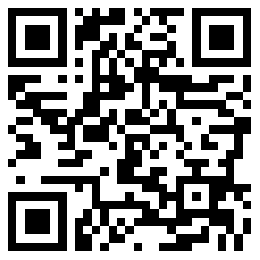



发表评论
访客
回复挺好的,我之前也是用这个方式解决的